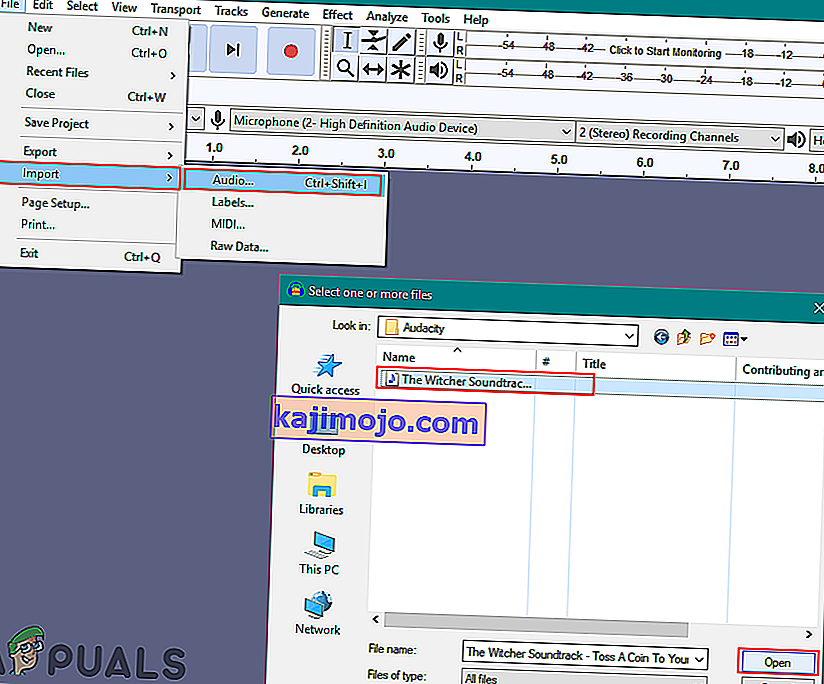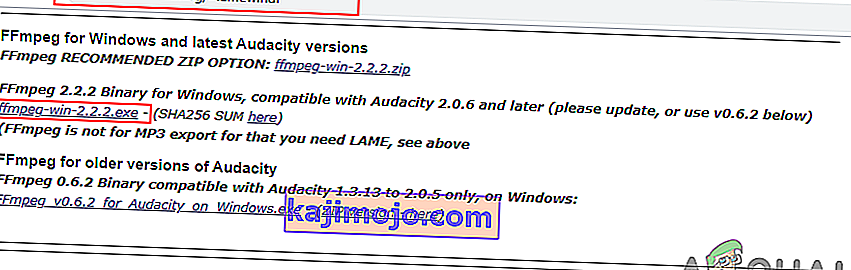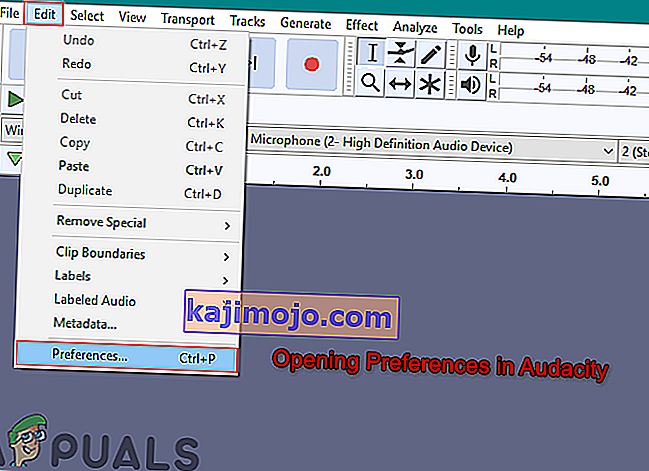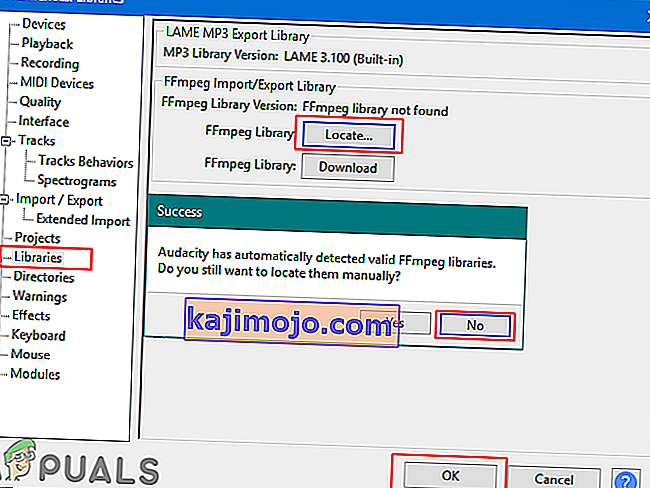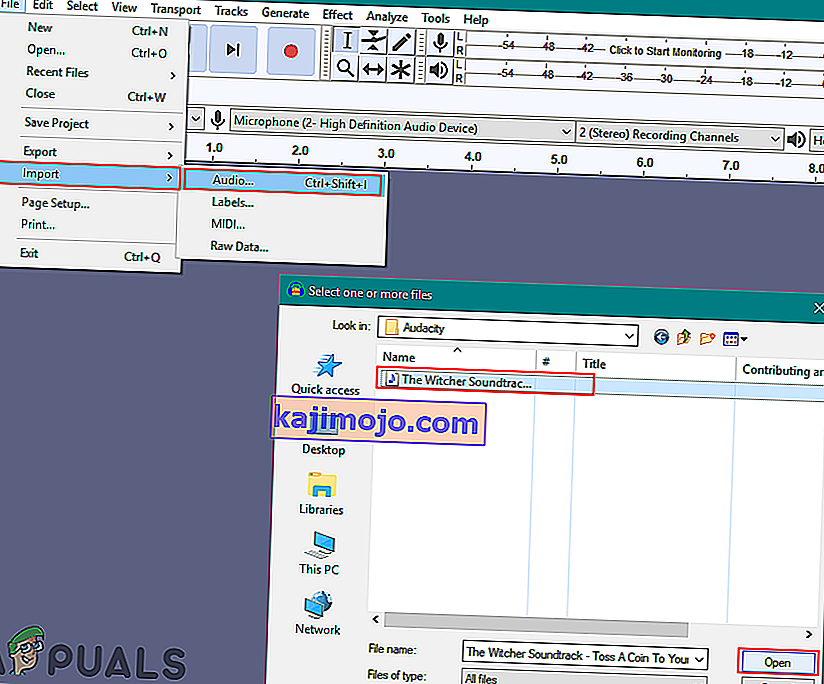Bất kỳ người dùng nào đang cố gắng mã hóa âm thanh AAC sẽ yêu cầu nhập FFmpeg trong Audacity. Một số định dạng khác cũng yêu cầu thư viện này trong Audacity. Tuy nhiên, thư viện này không có sẵn trong Audacity theo mặc định. Audacity sẽ yêu cầu người dùng xác định vị trí ' avformat-55.dll ' để thư viện này hoạt động. Người dùng cần cài đặt thư viện này từ các hướng dẫn sử dụng Audacity chính thức. Trong bài viết này, chúng tôi sẽ hướng dẫn bạn cách Cài đặt Thư viện FFmpeg trong Audacity.

Audacity bao gồm mọi thư viện được sử dụng nhiều nhất dưới dạng tích hợp với các bản cập nhật phiên bản mới nhất. Gần đây Audacity đã thêm Bộ mã hóa MP3 LAME dưới dạng tích hợp sẵn trong phiên bản Audacity mới nhất. Giờ đây người dùng không cần cài đặt thư viện LAME nữa. Có khả năng họ sẽ bao gồm Thư viện FFmpeg được tích hợp sẵn trong phiên bản Audacity sắp tới. Tuy nhiên, hiện tại, bạn có thể sử dụng phương pháp dưới đây để cài đặt Thư viện FFmpeg trong Audacity.
Cài đặt Thư viện FFmpeg trong Audacity
Hầu hết các thư viện đều đã được tích hợp sẵn Audacity. Thư viện FFmpeg cho phép Audacity nhập và xuất các tệp âm thanh lớn. Các định dạng yêu cầu thư viện này là M4A (AAC), AMR, WMA và AC3. Tuy nhiên, một số thư viện như FFmpeg vẫn sẽ yêu cầu cài đặt trong Audacity. Nếu bạn mở thư viện FFmpeg theo sở thích của Audacity, nó sẽ yêu cầu định vị tệp ' avformat-55.dll ' để làm cho thư viện này hoạt động. Không có tệp ' avformat-55.dll ' trong thư mục Audacity. Người dùng được yêu cầu tải xuống thư viện này từ internet để nó có thể cung cấp tệp DLL cho Audacity.
- Mở trình duyệt của bạn và tải xuống các thư viện FFmpeg cho Audacity của bạn. Nhấp vào liên kết tải xuống tệp thực thi (.exe) cho FFmpeg như hình dưới đây:
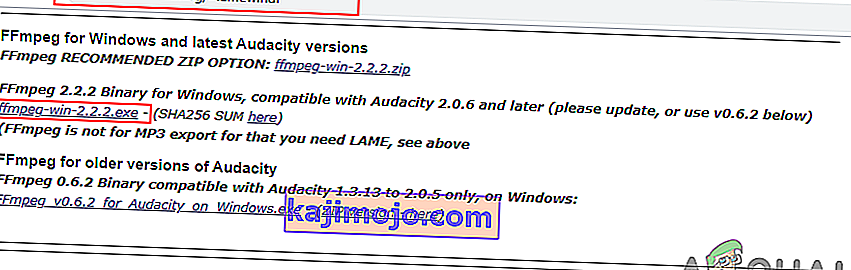
- Mở tệp trình cài đặt FFmpeg và chạy thiết lập. Làm theo quy trình cài đặt và cài đặt FFmpeg cho Audacity.
- Bây giờ hãy mở ứng dụng Audacity của bạn . Nhấp vào menu Chỉnh sửa trong thanh menu và chọn tùy chọn Preferences .
Lưu ý : Bạn cũng có thể chỉ cần nhấn các phím CTRL + P để mở các tùy chọn của Audacity.
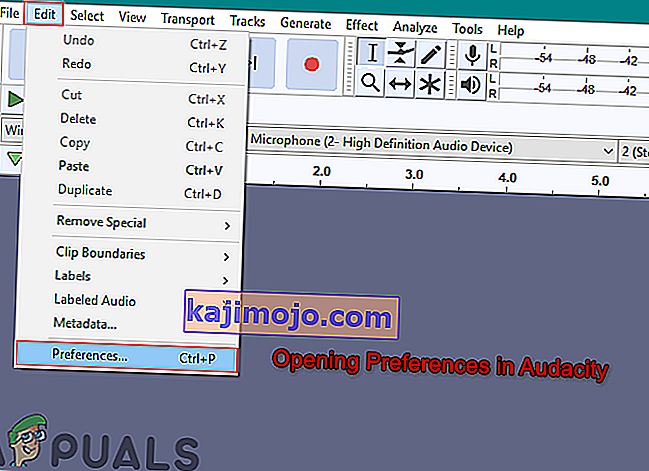
- Chọn Thư viện trong danh sách ở phía bên trái. Nhấp vào nút Định vị ở phía trước Thư viện FFmpeg và nó sẽ tự động tìm thư viện FFmpeg đã cài đặt cho Audacity.
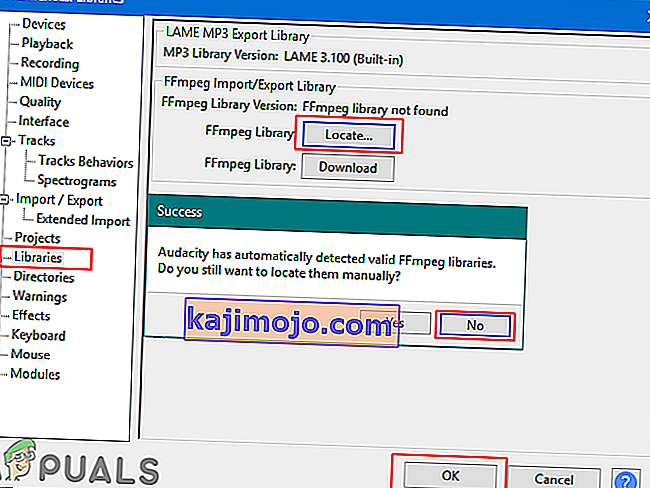
- Chọn tùy chọn Không để thêm thư viện theo cách thủ công. Nhấp vào Ok để đóng cửa sổ Preferences.
- Giờ đây, bạn có thể nhập và chỉnh sửa các tệp định dạng âm thanh hoặc phạm vi lớn vào Audacity của mình mà không gặp vấn đề gì.